EBP Prévisions. Pour Windows XP, Vista et Seven. Guide d installation et d initiation
|
|
|
- Florence Rancourt
- il y a 8 ans
- Total affichages :
Transcription
1 EBP Prévisions Pour Windows XP, Vista et Seven Guide d installation et d initiation Edité par EBP Informatique, Rue de Cutesson, BP Rambouillet Cedex Tél : , Fax : , site Web Copyright 2005 EBP Informatique, édition Juin 2008
2
3 CONVENTION D UTILISATION D EBP 1. PREAMBULE En achetant un progiciel EBP (de la Sté EBP SA au capital d un million d euros immatriculée au RCS de Versailles N ), «le Client» fait l acquisition du droit non exclusif de l'utiliser à des fins personnelles ou professionnelles sur un seul ordinateur individuel. Le client ne peut transférer ou laisser transférer le progiciel vers d'autres ordinateurs via un réseau. Il est strictement interdit de dupliquer le progiciel ou sa documentation selon la loi en vigueur sauf à des fins exclusives de sauvegarde. Chaque utilisateur sur son poste de travail doit bénéficier d'une licence d'utilisation. L'achat d'un progiciel «monoposte» ne donne droit qu'à UNE seule licence d'utilisation sur un poste de travail habituel. Une utilisation multiposte ou réseau nécessite une licence correspondante. L'ensemble des progiciels est protégé par le copyright d'ebp. Toute duplication illicite est susceptible de donner lieu à des poursuites judiciaires civiles et/ou pénales. Les progiciels sont incessibles et insaisissables. Ils ne peuvent faire l objet d un nantissement ou d une location à aucun titre que ce soit. EBP se réserve le droit de faire dans le progiciel toutes les modifications qu'il estime opportunes. 2. LIVRAISON, SUIVI ET DROIT DE RETRACTATION ( LOI CHATEL DU 3 JANVIER 2008 ) En vertu de l article L du Code de la Consommation, EBP s engage, sauf mention expresse et spéciale sur ses documents commerciaux, à livrer les progiciels au plus tard dans les 3 jours ouvrés qui suivent la commande. A ce délai, s ajoutent les délais postaux en vigueur. En cas de téléchargement, les progiciels sont disponibles immédiatement. En conformité avec l article L du Code de la consommation, le client peut suivre l exécution de sa commande, par un numéro d appel téléphonique fixe et non surtaxé accessible depuis le territoire métropolitain. En conformité avec l article L du Code de la consommation, le client est informé qu il ne peut pas exercer son droit de rétractation auquel il renonce expressément et ce dès la livraison du logiciel dans la mesure où le Client ou l un de ses préposés fait une demande d activation au moyen du N de licence du produit et d une «raison sociale». Il en est de même si un contrat de services est souscrit dont l exécution commence immédiatement à compter de l activation du logiciel qui est fait de façon concomitante et automatiquement avec son installation. Il en est encore de même si le logiciel complet est téléchargé par Internet. 3. ÉTENDUE DES OBLIGATIONS DE SUPPORT D EBP Les services d assistance d EBP sont destinés à fournir des conseils, des recommandations et des informations relatifs à l usage des progiciels EBP dans les configurations matérielles et logicielles requises. EBP s engage à fournir au
4 CLIENT les conseils les plus adéquats pour aider à résoudre les problèmes que le CLIENT pourrait rencontrer dans l utilisation ou le fonctionnement du progiciel, mais EBP ne donne aucune garantie de résolution des problèmes. Les services de support d EBP qui font l objet d un contrat distinct des présentes conditions sont disponibles aux tarifs en vigueur et n incluent pas le support sur site. 4. ASSISTANCE DE PROXIMITE SUR LE SITE L utilisateur doit pouvoir faire appel à un professionnel de l informatique pour dénouer sur son site une difficulté technique dont la cause ne serait pas déterminée ou résolue par l assistance téléphonique d EBP. Pour ce faire, le Client reconnaît conclure avec un distributeur ou un professionnel de l informatique une convention pour l assister sur site en cas de besoin. Cette convention fixe les conditions d intervention de ce professionnel. EBP ne peut être rendu responsable d un défaut d accord ou des conséquences d un non-respect des obligations réciproques des parties convenues dans cette convention tierce. 5. SAUVEGARDE DES DONNEES Le CLIENT reconnaît avoir être informé par EBP et/ou par son distributeur qu il est prudent en termes de bonne gestion informatique, de procéder au moins une fois par vingt-quatre (24) heures à la sauvegarde des systèmes, programmes et fichiers de données, et que l absence d une telle sauvegarde réduit de manière significative ses chances de limiter l impact des dommages qui pourraient résulter d une irrégularité dans le fonctionnement de son système ou ses progiciels et peut réduire la portée des services de support fournis par EBP. Le CLIENT reconnaît qu il est de sa responsabilité de mettre en œuvre une procédure pour assurer la récupération des données, fichiers ou programmes détruits, endommagés ou perdus. EBP ne saurait être tenue responsable en cas de perte de données. 6. LIMITATION DE GARANTIE EBP garantit que les produits et services fournis aux termes des présentes seront conformes, pour l'essentiel, au besoin d un utilisateur standard. Le progiciel est fourni en l'état sans garantie d'aptitude à une utilisation particulière, tous les risques relatifs aux résultats et à la performance du progiciel sont assumés par l'acheteur. En toute hypothèse, EBP n assume que des obligations de moyens à l exclusion de toute obligation de résultat. La présente garantie est exclusive de toute autre garantie. EBP exclut toute autre garantie expresse ou implicite y compris, de manière non limitative, toute garantie de qualité ou d adéquation à un besoin particulier. En outre, le CLIENT reconnaît que la fourniture des services de support téléphonique dans le cadre d un contrat d assistance dépend de la disponibilité ininterrompue des moyens de communication et qu EBP ne peut garantir une telle disponibilité.
5 Certaines fonctions d'échange de données (transfert de fichiers xml ou autres) vers une application tierce ne seront effectives que si le contrat de services correspondant est souscrit auprès d'ebp en sus d'éventuels autres abonnements auprès de tiers. 7. LIMITATIONS DE RESPONSABILITE Sauf disposition contraire d ordre public, EBP ou ses fournisseurs ne seront en aucun cas responsables à raison de préjudices directs ou indirects (y compris les manques à gagner, interruptions d activité, pertes d informations ou autres pertes de nature pécuniaire) résultant d un retard ou d un manquement commis par EBP dans la fourniture ou l absence de fourniture des services de support, alors même qu EBP ou ses fournisseurs auraient été informés de l'éventualité de tels préjudices. EBP ne peut être rendu responsable d un fonctionnement non conforme, d un dysfonctionnement, d une inaptitude particulière ou d une absence de fonctionnalité dans un de ses progiciels. En outre, le CLIENT reconnaît qu EBP et ses fournisseurs ne seront responsables à raison d aucun manque à gagner subi par un tiers et d'aucune réclamation ou action en justice dirigée ou intentée contre le CLIENT par un tiers. En toute hypothèse, la responsabilité d EBP ou de ses fournisseurs, quelle qu'en soit la cause ou le fondement, ne saurait excéder, au total, les sommes payées par le CLIENT à EBP (ou à son distributeur) pour la fourniture du progiciel ou du service au titre du contrat d assistance. L utilisateur reconnaît avoir évalué le logiciel de façon approfondie par une démonstration ou un test réel pour vérifier qu il est en adéquation avec ses besoins. 8. DISPOSITIONS FINALES Ces conditions générales de vente interviennent pour toutes commandes du Client faites verbalement ou bien passées par téléphone, fax, courrier, , formulaire électronique à l'attention du service clients d EBP ou d un distributeur EBP. La validation d un formulaire en ligne vaut acceptation par le client des présentes CGV dès lors que ce dernier a coché la case prévue a cet effet sur le formulaire. Les CGV font partie intégrale du contrat de licence et sont opposables au Client ou ses préposés. Conformément à Loi «Informatique et libertés» du 6 janvier 1978, le Client dispose d'un droit d'accès et de rectification aux données le concernant. Pour tout litige, il sera fait attribution de juridiction devant les tribunaux du ressort de Versailles, même en cas de pluralité de défendeurs ou d appel en garantie. Version 2.2 : Juin 2010
6 FELICITATIONS! Vous venez d acquérir un logiciel EBP, nous vous remercions de nous accorder votre confiance et nous vous en souhaitons bonne utilisation. Ce guide présente le logiciel EBP Prévisions et donne toutes les informations nécessaires à son installation et à sa découverte. Pour des explications sur des points ou des fonctions particulières non traités dans le guide, consultez l aide en ligne, disponible directement dans le logiciel. Celle-ci est mise à jour régulièrement et doit répondre à la totalité des questions que vous pourriez vous poser. Pour accéder à l aide en ligne, deux possibilités sont à votre disposition : La touche F1 pour un accès direct à l aide. Le menu? + Aide pour obtenir une aide générale. Sélectionnez l icône de la fonction pour laquelle vous souhaitez obtenir de l aide. Remarque Nous vous conseillons de lire le fichier Lisez-moi.txt qui sera proposé à l installation du logiciel. Toutes les modifications apportées au logiciel depuis l impression de ce manuel y seront consignées.
7 TABLE DES MATIERES INSTALLATION 9 1. Avant de commencer Accès au service technique Configuration minimale conseillée La place disque nécessaire Comment installer mon logiciel? Comment lancer mon logiciel? Comment Activer mon logiciel? Version bridée Comment obtenir mon code d activation? Comment introduire mon code d activation? Comment créer mon business plan? Ecran de travail 14 PRISE EN MAIN Comment initialiser mon business plan? Accès aux Préférences Saisie des Préférences Les options L aide dynamique Comment utiliser les fiches de saisie? Créer une fiche Modifier une fiche Annuler une modification sur une fiche Supprimer une fiche Les Notes perso Comment saisir les prévisions? Accès aux Prévisions Généralité sur les Prévisions Spécificités Comment consulter les résultats? Les tableaux de résultats Les graphiques et les ratios EBP Prévisions 7
8 5. Comment reprendre une entreprise? Comment accéder au Rapport? Elaboration du rapport Comment sauvegarder les donnees? 24 LES FONCTIONS AVANCEES Le tableau de bord Types de consultation des résultats Les impressions et les exportations L impression et l exportation des grilles L impression du rapport La génération du rapport sous forme de diaporama INDEX 30 8 EBP Prévisions
9 Avant de commencer INSTALLATION 1. AVANT DE COMMENCER 1.1. Accès au service technique L'achat du logiciel en version complète donne droit à l'usage de notre service technique*. Pour y accéder, munissez vous de votre numéro de licence puis au choix : Un standard vous accueille. Si aucun technicien n'est disponible, veuillez patienter vous êtes sur une file d'attente (Coût d un appel local) Exposez votre problème par vwin.support@ebp.com Horaires Du lundi au jeudi Le vendredi 8h00 à 19h00 8h00 à 18h00 *Ce droit à l'assistance technique dépend de la date d'achat de votre logiciel, de la version achetée et du contrat souscrit. EBP Prévisions 9
10 INSTALLATION 1.2. Configuration minimale conseillée La configuration minimale conseillée pour l utilisation de votre logiciel est la suivante : Processeur Pentium 4-2 GHz ou équivalent, Ecran supportant une résolution de 1024*768 (16 bits), Mémoire : 512 Mo (1 Go pour Windows Vista), Imprimante jet d'encre ou laser supportée par Windows, 500 Mo d'espace disque disponible pour l'installation, Internet Explorer 5.5 SP2, Système Windows XP SP2 ou Vista SP1*. Pour BP PME uniquement : La génération du diaporama nécessite l'utilisation du Pack Office 2003 ou 2007 * Windows Vista version 32 bits Remarque Windows XP et Vista sont des logiciels dont vous devez faire l'acquisition préalablement à l'utilisation du logiciel. Autres versions de Windows, nous consulter La place disque nécessaire L installation complète du logiciel nécessite 20 Mo d espace disque disponible. L installation du dossier de démonstration prend environ 10 Mo. Pour installer uniquement certains composants (par exemple, tous les composants, sauf le dossier de démonstration), cliquez sur le bouton Installation Personnalisée et cochez uniquement les composants désirés. 10 EBP Prévisions
11 Comment installer mon logiciel? 2. COMMENT INSTALLER MON LOGICIEL? Attention Avant de lancer l installation du logiciel, fermez toutes les applications en cours d exécution. 1. Placez le CD-Rom EBP dans le lecteur de l ordinateur. L écran d accueil s affiche automatiquement. Dans le cas contraire, cliquez sur le menu Démarrer et sélectionnez Exécuter. Tapez alors la commande : X:\Install.exe où X est la lettre représentant l unité de votre lecteur de CD-Rom. Cliquez sur OK. 2. L écran d accueil apparaît. Cliquez sur le bouton Produits pour accéder à la présentation et à l installation d EBP Prévisions. 3. Sélectionnez l installation du logiciel. 4. L assistant d installation du logiciel apparaît. Suivez les étapes une à une, cliquez sur le bouton Suivant pour démarrer la procédure. 5. Le texte affiché correspond au contrat de licence que vous devez obligatoirement lire. L installation et l utilisation du logiciel dépendent de son acceptation. 6. Cliquez sur Oui pour accepter la convention d utilisation de ce produit, autrement, cliquez sur Non, l installation s arrêtera. 7. Cliquez directement sur le type d installation que vous souhaitez. Nous vous conseillons, pour une première installation de choisir le bouton Standard. 8. Eventuellement, pour installer uniquement certains composants ou définir des répertoires particuliers, cliquez sur Personnalisée. 9. Le répertoire d installation par défaut est : C:\PROGRAM FILES\EBP\Previsions. Pour éventuellement modifier ce répertoire, cliquez sur le bouton Parcourir. 10. En fin d installation, vous devez cliquer sur le bouton Terminer et relancer l ordinateur EBP Prévisions 11
12 INSTALLATION 3. COMMENT LANCER MON LOGICIEL? Le lancement du logiciel EBP Prévisions ne pourra se faire que par l intermédiaire du logiciel EBP Comptabilité Pro V12 Révisions et Prévisions. Vous disposerez du menu Prévisions + Lancez EBP Prévisions ou d une entrée dans le volet de navigation pour lancer le produit. 4. COMMENT ACTIVER MON LOGICIEL? 4.1. Version non activée Tant que le code d activation n a pas été saisi, le logiciel reste en version non activé. Cela signifie qu il est limité dans le temps et que vous ne pouvez pas imprimer ni exporter depuis le logiciel. Vous disposez de 40 jours d évaluation pour découvrir toutes les fonctionnalités du produit. Remarque Le logiciel contient un dossier de Démonstration, qui vous permet de découvrir l ensemble des fonctionnalités du logiciel. De ce fait, nous vous conseillons vivement d ouvrir celui-ci afin de vous familiariser avec le logiciel avant de créer votre propre dossier Comment obtenir mon code d activation? Vous venez de faire l'acquisition d'un logiciel EBP. Pour pouvoir utiliser toutes les fonctions du logiciel, vous devez utiliser un code d activation qui est fourni par EBP. Vous pouvez obtenir ce code d activation soit : En vous connectant sur le site web d'ebp, en passant par le menu Internet + Débridage en ligne ( Vous obtiendrez ainsi votre code d activation instantanément. En nous envoyant par voie postale le coupon détachable de la carte d'enregistrement, complété avec soin. Après réception et traitement de votre courrier, EBP vous communiquera votre code de débridage. 12 EBP Prévisions
13 Comment créer mon business plan? 4.3. Comment introduire mon code d activation? Au lancement du logiciel, l écran d introduction apparaît. Choisissez l option Activez votre logiciel, afin d ouvrir la fenêtre «Activation». Vous avez alors accès à quatre zones : Raison sociale Vous devez impérativement saisir la même raison sociale que vous nous avez communiquée sur le COUPON A RETOURNER en respectant la même syntaxe (points, majuscules ou minuscules). Code d activation Saisissez en majuscules le code que l'on vous a communiqué. Numéro de licence Saisissez le numéro de licence indiqué sur le CARTON DE LICENCE joint avec la boîte du logiciel. Clé web Votre clé web vous sera demandée lors de l'accès à l'espace client sur le site Elle vous permettra, entre autres, de consulter les dernières nouveautés, de télécharger les dernières mises à jour du logiciel, etc.. Validez ensuite en cliquant sur le bouton Activer. Si toutefois le bouton n est pas accessible, c est qu une information n est pas correcte. Un voyant lumineux vous indiquera où est l erreur. Remarque Par mesure de sécurité et une fois validé, votre code d activation ne sera plus visible. 5. COMMENT CRÉER MON BUSINESS PLAN? Pour créer un nouveau business plan, trois possibilités vous sont offertes : Sélectionnez directement l'option Créer un nouveau projet depuis l'écran d'accueil qui apparaît au démarrage du logiciel, Passez par le menu Fichier + Nouveau, Passez par l'icône Nouveau. Vous devez ensuite remplir le formulaire qui vous est proposé afin de créer votre business plan. Vous avez la possibilité de créer un Business plan sur 20 ans au maximum. EBP Prévisions 13
14 INSTALLATION Reprise d éléments antérieurs Si vous réalisez une reprise de société, vous devez sélectionner les options «Bilan & éléments associés» et «Compte de résultat» puis les cases à cocher correspondantes aux exercices que vous souhaitez reprendre (maximum 3 ans). Vous trouverez un complément d informations dans l aide en ligne, accessible par le bouton situé en bas à droite du formulaire de création. Remarque Suivant votre licence, vous avez la possibilité de créer un nombre limité de business plan (au maximum 20). 6. ECRAN DE TRAVAIL Arborescence contenant les données du dossier Les menus Une aide en ligne interactive en fonction de la page affichée. Grille de saisie des données. Navigation dans les différentes catégories. 14 EBP Prévisions
15 Comment initialiser mon business plan? PRISE EN MAIN Dans les parties suivantes vous allez découvrir les principales fonctionnalités du produit notamment comment initialiser votre business plan, comment créer vos principales prévisions, comment consulter les résultats et réaliser le dossier final. 1. COMMENT INITIALISER MON BUSINESS PLAN? 1.1. Accès aux Préférences Pour accéder à la saisie des préférences, vous devez cliquer sur le bouton que vous trouverez dans la partie basse de l'arborescence. Il est toutefois possible d'accéder aux préférences par l'intermédiaire du menu Affichage + Préférences. Cette partie permet de : Définir les Préférences du dossier, Etablir le paramétrage des Données de base, Paramétrer par défaut la création des fiches de prévisions. Pour en savoir plus concernant EBP Prévisions contactez-nous Saisie des Préférences Les préférences du dossier Les préférences du Dossier/Partie «Général» seront saisies directement lors de la création du business plan. Pour saisir les autres Préférences du dossier, il suffira de se positionner sur celle souhaitée dans l arborescence et de saisir les informations souhaitées. Les données de base Les différentes informations à saisir dans cette partie permettent de pré-paramétrer les combo-listes des options des prévisions. Vous trouverez les données de base concernant les taux de TVA, les saisonnalités, les échéanciers et les profils de personnel. Pour avoir plus de détail sur la saisie, reportez-vous à l aide en ligne. Les Préférences de prévisions EBP Prévisions 15
16 PRISE EN MAIN Les différentes informations à saisir dans cette partie, permettent de pré-paramétrer la majorité des options de saisie des Prévisions elles-même. La création de prévisions devient alors plus rapide puisqu il n y a qu à intervenir sur les montants Les options Après la création d'un nouveau business plan, nous vous conseillons d'ouvrir la fenêtre des Options du menu Outils, et de la remplir avec soin, car certaines options vont déterminer le mode de fonctionnement de l'ensemble du logiciel L aide dynamique Vous disposez d une aide dynamique que vous pouvez ou non afficher grâce au bouton. Afin de naviguer correctement dans cette fenêtre d aide vous disposez de différents raccourcis. Des informations complémentaires sont proposées par l intermédiaire du raccourci «Voir aussi». 2. COMMENT UTILISER LES FICHES DE SAISIE? 2.1. Créer une fiche Toutes les fiches peuvent être créées au fur et à mesure de l'utilisation du logiciel. Toutefois, certaines fiches sont déjà proposées telles que les TVA, les Saisonnalités et les Profils de personnel. Si vous créez votre business plan depuis le squelette «EBP.Standard» existant, vous aurez également des fiches d Investissements, de Charges externes et d Impôts & taxes de proposées. Pour créer une nouvelle fiche, vous devez vous placer sur le type de fiche que vous souhaitez créer dans l'arborescence, exemple "Ventes", puis cliquez sur le bouton Nouveau qui se trouve en bas, à droite de l'écran. Remplissez alors les principales informations concernant la fiche créée puis, par le bouton Valider que vous trouverez en bas de la fiche, enregistrez les informations saisies. 16 EBP Prévisions
17 Comment utiliser les fiches de saisie? 2.2. Modifier une fiche L'accès à la modification d'une fiche peut se réaliser de deux façons : Soit en se positionnant dans l'arborescence sur le type de fiche (exemple "Ventes"), en choisissant la fiche dans le tableau récapitulatif et en cliquant sur le bouton Ouvrir en bas de la page. Soit en développant l'arborescence dans lequel se trouve la fiche à modifier puis en double-cliquant sur la fiche souhaitée. Une fois sur la fiche, il suffit de saisir les informations souhaitées. Toutes les zones modifiables seront alors visibles par leur fond blanc. Une fois la modification réalisée, le bouton Valider, que vous trouverez en bas de la fiche, permettra d'enregistrer les modifications Annuler une modification sur une fiche Lors de la saisie ou de la modification d'une fiche, il est possible d'annuler le travail effectué. Pour cela, vous devez cliquer sur le bouton Annuler qui se trouve en bas de la fiche. Les modifications apportées seront alors supprimées et la fiche retrouvera son état initial Supprimer une fiche La suppression d'une fiche se fera par l'intermédiaire de la liste, exemple les "Ventes", ou directement dans la fiche en question. Pour supprimer une fiche, il suffit de se positionner sur la ligne concernée dans le tableau récapitulatif et de cliquer sur le bouton Supprimer qui se trouve en bas de la fenêtre. Remarque La création et la suppression d une fiche peuvent être réalisées à partir du menu contextuel (clic inverse de la souris) de la barre de navigation de gauche. Pour plus d informations, reportez-vous à l aide en ligne Les Notes perso Chaque fiche de prévision pourra être accompagnée d une note. Plusieurs outils sont disponibles dans cette note : Un correcteur d orthographe, Un outils d insertion de champs variables, Une zone permettant de lier des fichiers à la page de note. Pour avoir plus de détail sur les notes perso, reportez-vous à l aide en ligne. EBP Prévisions 17
18 PRISE EN MAIN 3. COMMENT SAISIR LES PREVISIONS? 3.1. Accès aux Prévisions Pour accéder à la saisie des prévisions, vous devez cliquer sur le bouton que vous trouverez dans la partie basse de l'arborescence. Il est toutefois possible d'accéder aux prévisions par l'intermédiaire du menu Affichage + Prévisions. Cette partie permet de paramétrer les principales fiches du business plan. Vous retrouverez donc les prévisions suivantes : Les Investissements (incorporels, corporels et financiers) et les Cessions d immobilisations ; Les Financements (Apports en capital, Comptes courants d associé, Emprunts, Crédits bails, Subventions) ; Les Ventes (Négoce, Produits & services); Les Achats (Négoce, Produits & services); Les Charges Externes ; Le Personnel (Salarié et Gérant non salarié) et les Autres charges de personnel ; Les Impôts & Taxes (autre que IS et IFA) ; Les Autres prévisions (Production immobilisé, Autres produits et autres charges, Charges à répartir, Produits et Charges financières, Dividendes, Produits et Charges exceptionnelles, Provisions, Produits et Charges constatées d avance, et Impôt Société ; Les Eléments antérieurs (Bilan & éléments antérieurs et Compte de Résultat) Généralité sur les Prévisions Chaque type de prévisions possède une liste récapitulative des différentes fiches créées. Cette liste synthétise les principales informations pour vous aider dans l analyse des résultats. Pour créer une nouvelle fiche de prévision, vous devez vous placer sur le type de prévision souhaité (exemple : "Ventes"), puis, depuis la liste, cliquez sur le bouton Nouveau qui se trouve en bas, à droite de l'écran. Toutes les fiches se décomposent en deux parties : l entête et le corps. L'entête permet d'identifier la prévision (Ex : Nom de la prévision) et le corps se compose de deux onglets nécessaires à la saisie des données. L onglet Option permet de paramétrer au mieux la fiche que vous créez. Pour l ensemble des combos listes, un choix sera fait par défaut. Toutefois, il vous sera possible d adapter ces zones aux différents cas que vous voudrez traiter. 18 EBP Prévisions
19 Comment saisir les prévisions? Une fois la saisie des options réalisées, il ne vous restera plus qu à saisir les montants. Ainsi tous les calculs se feront pour alimenter votre Business plan. Sur chaque fiche, ainsi que sur chaque liste, il vous sera possible de saisir des Notes par l intermédiaire d un onglet prévu à cet effet Spécificités Pour l ensemble des prévisions le principe reste identique. Une fois la saisie des options réalisées, il ne vous restera plus qu à saisir le ou les montants nécessaires aux différents tableaux de résultats Les investissements Trois types d investissements sont possibles : Incorporels, Corporels ou Financiers. La gestion des Cessions d immobilisations sera possible dans cette partie. Les amortissements se calculeront automatiquement en fonction des options saisies Les financements On distingue deux grandes catégories de financements. Les financements dont la fiche reste du type standard avec un onglet Montant et un onglet Options. Puis les fiches qui sont composées d un onglet Définition et d un onglet Echéancier. Pour les Apports en Capitaux et les Comptes Courants, la saisie des informations reste la même. Toutefois pour les Emprunts et les Crédits-Bails toutes les informations devront être saisies dans l onglet Définition. L onglet Echéancier permettra de mettre en avant le calcul des différentes échéances. La subvention d exploitation est une aide financière non remboursable accordée le plus souvent par l'etat ou une Collectivité locale. Les subventions d'investissements ont pour objet d'aider l'entreprise à acquérir certains équipements Les ventes Deux types de ventes sont possibles, le type Marchandises (Produits achetés puis revendus sans avoir subi de transformation) ou le type Production (Tous les produits issus de la production ou services réalisés par l entreprise). Remarque A partir de la colonne % évol., vous avez la possibilité de saisir un % d'évolution annuel ou mensuel de vos ventes pour les années supérieures au premier exercice. EBP Prévisions 19
20 PRISE EN MAIN Les achats Chaque prévision d achat sera liée à une vente lors de la création de celle-ci. Le montant des prévisions d achats sera calculé en fonction d un Taux de Marge/Marque ou d un Coefficient appliqué aux Ventes, par rapport au type de cette vente. Remarque A partir de la colonne % évol., vous avez la possibilité de saisir un % d'évolution annuel ou mensuel de vos achats pour les années supérieures au premier exercice. Pour avoir plus de détail sur les prévisions d achats, reportez-vous à l aide en ligne Les charges externes & autres achats Les Charges externes & autres achats, sont toutes les charges qui devront être prises en compte dans le plan d affaires mais qui ne sont pas liées directement aux ventes. On distingue deux types de charges : les charges Fixes : Elles sont des frais réguliers qu'engendre l'existence de l'entreprise quel que soit son niveau d'activité. les charges Variables : Egalement appelées "charges fonctionnelles" elles sont les charges qu'engendre directement l'activité de l'entreprise. Remarque A partir de la colonne % évol., vous avez la possibilité de saisir un % d'évolution annuel ou mensuel de vos charges pour les années supérieures au premier exercice Les charges de personnel Les charges de personnel permettent de mettre en avant l ensemble des coûts qui sont liés aux frais de personnel. On distingue deux types de personnel : les Salariés et les Gérants non salariés. La fonction Equivalent Temps Plein (ETP) vous permettra de gérer le personnel équivalent sur un même poste. Par exemple : Si vous avez besoin de 2 commerciaux pour votre entreprise, si ceux-ci ont le même profil, vous n avez pas besoin de créer 2 fiches. Suite à la création de la fiche pour le 1 er commercial, vous devez indiquer 2 dans la colonne ETP. 20 EBP Prévisions
21 Comment saisir les prévisions? Les impôts et taxes Le principe de création de fiche reste le même que pour les autres prévisions. Dans l onglet Montant, vous devez saisir le montant d impôt que vous estimez devoir payer. Pour avoir plus de renseignement et un exemple de saisie de la ventilation d impôt, reportez-vous à l aide en ligne Les autres prévisions Pour en savoir plus concernant EBP Prévisions contactez-nous. Les Prévisions d Exploitation Cette catégorie de prévisions regroupe l ensemble des prévisions qui sont moins «courantes» telles que : la Production immobilisée, les Autres produits, les Charges à répartir et les Autres charges. Les Prévisions Financières Cette catégorie de prévisions regroupe l intégralité des prévisions financières. On retrouvera donc les prévisions suivantes : les Produits financiers, les Charges financières et les Dividendes. Les Prévisions Exceptionnelles Les prévisions dites «Exceptionnelles» regroupent les exceptionnels ainsi que les Charges exceptionnelles. Produits Les Prévisions Diverses Cette catégorie regroupe le reste des prévisions nécessaires pour établir les tableaux de résultats. On retrouve donc les Provisions, les Produits constatés d avance et les Charges constatées d avance. L Impôt Société Le récapitulatif proposé, a pour objectifs de fournir une liste précise des montants d'is à payer. De plus, il met en avant l IFA et les éventuels remboursements de crédit d'impôt. EBP Prévisions 21
22 PRISE EN MAIN 4. COMMENT CONSULTER LES RESULTATS? Pour consulter les résultats du Business plan, vous devez cliquer sur le bouton que vous trouverez dans la partie basse de l'arborescence. Il est toutefois possible d'accéder aux résultats par l'intermédiaire du menu Affichage + Résultats. Cette partie vous permet de visualiser tous les chiffres obtenus grâce aux différentes saisies effectuées pour l élaboration du Business plan. Vous retrouverez donc une liste de tableaux, des graphiques et des ratios Les tableaux de résultats Les tableaux de résultats disponibles sont : Le compte de résultat, Le tableau de trésorerie, Le seuil de rentabilité, Le bilan, Les tableaux concernant le fonds de roulement, Les tableaux de financements, Les récapitulatifs de TVA : ils permettent d expliquer, exactement, comment la TVA due ou le crédit de TVA sont calculés. Les autres récapitulatifs. Pour avoir plus de détail sur le contenu des tableaux, reportez-vous à l aide en ligne. Vous retrouverez ces différents résultats dans le Rapport (Partie Rapport située en bas à gauche dans la barre de navigation) Les graphiques et les ratios EBP Prévisions propose l'analyse de l'ensemble des résultats sous forme de graphiques ou ratios. Ils sont une interprétation des tableaux précédents. Chaque graphique ou ratio est défini par son nom. L'onglet Définition permet de voir les paramètres qui constituent : le graphique : Eléments, Couleur du graphique, Plafond ; le ratio : le Numérateur, le Dénominateur, l Unité (pourcentage, jour, montant) et la description du ratio. Un onglet Notes vous permettra de saisir des annotations sur le graphique ou ratio. Tous les graphiques et ratios sont imprimables ou exportables. 22 EBP Prévisions
23 Comment reprendre une entreprise? Pour avoir plus de détail sur les graphiques et ratios disponibles, et sur la création de ceux-ci, reportez-vous à l aide en ligne. 5. COMMENT REPRENDRE UNE ENTREPRISE? Il vous est possible d'inclure les données de la reprise dans le Bilan et le Compte de résultat pour, au maximum, 3 années. Pour cela, vous devez paramétrer les préférences en conséquence. Seul les valeurs saisies dans le Bilan antérieur auront un impact sur les résultats prévisionnels. Le Compte de résultat antérieur est lui facultatif. La saisie du bilan antérieur ayant un impact sur différents calcul, et notamment sur la trésorerie prévisionnelle, les fiches, suivantes : les stocks, les encaissements et les décaissements, la TVA, les amortissements, les comptes courants d associés, les emprunts, les crédits-bails, l impôt sur les sociétés. Pour reprendre une entreprise, deux possibilités s offrent à vous : 1. Saisir directement les valeurs dans le Bilan et le Compte de résultat antérieur, 2. Importer la balance EBP pour alimenter le Bilan et le Compte de résultat antérieur. Pour avoir plus de détail sur l import de la balance, reportez-vous à l aide en ligne. 6. COMMENT ACCEDER AU RAPPORT? Pour accéder à la rédaction et à l'impression du rapport, vous devez cliquer sur le bouton que vous trouverez dans la partie basse de l'arborescence. Il est toutefois possible d'accéder au rapport par l'intermédiaire du menu Affichage + Rapports. Cette partie vous permet d'argumenter puis d'imprimer le rapport que vous remettrez à vos financiers. EBP Prévisions 23
24 PRISE EN MAIN 6.1. Elaboration du rapport EBP Prévsions vous propose la structure complète du business plan présentant votre projet. Cette structure étant non modifiable, vous avez la possibilité de ne pas imprimer l'intégralité des parties ou des pages. Remarque Dans la barre de navigation de droite, vous disposez d une case à cocher permettant d inclure ou non la page sélectionnée lors de l impression du rapport. Depuis EBP Prévisions, 4 structures de rapports plus ou moins détaillées sont proposées. Pour avoir plus de détail sur la création de rapport, reportez-vous à l aide en ligne. Afin de constituer un business plan percutant, l'impression proposée par EBP Prévisions sera alimentée par certaines données saisies dans les prévisions ainsi que par les résultats qui en découlent. Remarque Toutefois, il vous est possible de saisir du texte sur ces données par l'intermédiaire de l'onglet Commentaires. Trois types de données sont repris, vous pouvez les reconnaître grâce à l icône associé : Les tableaux sont indiqués par l'icône, Les graphiques sont indiqués par l'icône, Les ratios sont indiqués par l'icône. Remarque Vous pourrez agrémenter chacune des pages récupérée de votre prévisionnel par un texte aussi bien avant, qu après la donnée. 7. COMMENT SAUVEGARDER LES DONNEES? Afin de récupérer l ensemble des modifications réalisées dans l application, vous devez Enregistrer le fichier de travail. Pour ce faire, vous disposez d un icône Enregistrer ou vous pouvez passer directement par le menu Fichier + Enregistrer. 24 EBP Prévisions
25 Comment sauvegarder les donnees? Remarque Dans les options du business plan (menu Outils + Options + Sauvegarde), vous disposez d un outils permettant de programmer des sauvegardes automatiques régulières. Pour plus d informations sur la sauvegarde des données, reportez-vous à l aide en ligne. EBP Prévisions 25
26
27 Le tableau de bord LES FONCTIONS AVANCEES Vous trouverez ci-dessous la description des autres fonctions dont vous disposez dans EBP Prévisions. 1. LE TABLEAU DE BORD Le Tableau de Bord permet d'obtenir une synthèse de votre Business plan. Remarque Les données affichées sont mises à jour en temps réel, au moment des saisies. Vous pouvez visualiser les informations suivantes : La liste des principales prévisions saisies : une coche vous permet de visualiser si des prévisions de type Ventes, Achats, Charges ou Personnels ont été saisies ; La liste des dates importantes du business plan : Cette liste permet de donner des informations sur la date de création du dossier, la date du dernier enregistrement du fichier ainsi que la date de dernière impression du dossier final ; La liste des différentes alertes et anomalies rencontrées : Cette zone permet de récapituler les différentes incohérences rencontrées dans le Business plan créé ; La rentabilité du business plan : Ce tableau est la version synthétique du seuil de rentabilité. Il vous permet de visualiser si votre projet est rentable et à quel moment ; Une présentation des données importantes sous forme de graphique : Ce graphique vous indique l'évolution du chiffre d'affaires, du coût total des charges et du résultat net sur les différentes périodes de votre Business plan. Pour avoir plus de détail sur le tableau de bord, reportez-vous à l aide en ligne. EBP Prévisions 27
28 LES FONCTIONS AVANCEES 2. TYPES DE CONSULTATION DES RESULTATS La consultation des résultats est possible sous différentes formes. En fonction des paramètres, il est possible de visualiser certains résultats mensuellement, cumulée ou annuellement. Pour les consultations mensuelles et cumulées, des boutons pour les différents exercices sont disponibles. Si vous réalisez une reprise d éléments antérieurs, suivant le nombre d'années de reprise, vous disposerez des éléments de visualisation : Aucun, N-1, N-2, N-3. En fonction des filtres sélectionnés, plusieurs niveaux d affichage des données sont possibles. Vous pourrez affiche différents niveau de Détail (Totaux, Rubriques, Sous-rubriques et Prévisions), pour des lignes Non valorisées et pour différents parties. Pour avoir plus de détail sur la consultation des résultats, reportez-vous à l aide en ligne. 3. LES IMPRESSIONS ET LES EXPORTATIONS 3.1. L impression et l exportation des grilles Tous les tableaux disponibles dans le logiciel EBP Prévisions, dans les Prévisions comme dans les Résultats, peuvent être imprimés ou exportés. Pour imprimer, il suffit de vous placer dans le tableau souhaité, puis d'actionner l icône Imprimer ou de passer par le menu Fichier + Imprimer. Pour exporter les données, il vous suffit d'actionner le bouton Exporter ou de passer par le menu Fichier + Exporter L impression du rapport EBP Prévisions vous propose une ou plusieurs structures complètes du rapport présentant votre projet. Ces structures étant non modifiables, vous avez la possibilité de ne pas imprimer l'intégralité des parties grâce à la coche Inclus que vous trouverez à gauche de l écran. 28 EBP Prévisions
29 Les impressions et les exportations Afin de constituer un business plan percutant, l'impression proposée par EBP Prévisions sera alimentée par certaines données saisies dans les prévisions ainsi que par les résultats qui en découlent. Remarque Toutefois, il vous est possible de saisir du texte sur ces données par l intermédiaire de l onglet Commentaires La génération du rapport sous forme de diaporama EBP Prévisions vous propose de générer un fichier à extension ppt permettant de présenter les rapport sous forme de diaporama. Vous accéderez à cette fonctionnalité par le menu Outils + Générer un diaporama ou par le bouton portant le même nom. Remarque Le fichier généré pourra être modifier grâce au logiciel PowerPoint de Microsoft. Seule les version 2003 et 2007 du Pack Office de Microsoft sont compatibles. Pour avoir plus de détail sur la génération du diaporama, reportez-vous à l aide en ligne. EBP Prévisions 29
30 INDEX INDEX A Accès au service technique... 9 ACCRE Achats Aide dynamique Aide sur Dossier... 5 B Balance C Charges Configuration minimale Créer le dossier D Dossier final Généralités Impression E Ecran de travail Elements antérieurs Exportation des grilles F Fiches Annulation Création Modification Suppression Financements G Graphiques I Impôt Société Impôts et taxes EBP Prévisions
31 Index Impressions Des grilles Dossier Exportations Installation L Lancer le logiciel O Options P Personnels Place disque nécessaire Préférences Accéder de Prévisions Données de base du Dossier Saisir Prévisions Accéder Achats Charges Financements Généralités Impôt société Impôts et taxes Personnels Subventions d'exploitation Subventions d'investissements Ventes R Ratios Reprise de societe Reprise de société Résultats Consultation Exportation Graphiques Impression Ratios Tableaux Types de consultation EBP Prévisions 31
32 INDEX S Sauvegarde des données Subventions d'exploitation Subventions d'investissements T Tableau de bord TVA V Ventes Version bridée EBP Prévisions
Auto-entrepreneur Pratic pour Windows XP ou Vista ou 7. Guide d installation et d initiation
 Auto-entrepreneur Pratic pour Windows XP ou Vista ou 7 Guide d installation et d initiation Edité par EBP Informatique, Rue de Cutesson, BP 95 78513 Rambouillet Cedex Tél : 01 34 94 80 00, Fax : 01 34
Auto-entrepreneur Pratic pour Windows XP ou Vista ou 7 Guide d installation et d initiation Edité par EBP Informatique, Rue de Cutesson, BP 95 78513 Rambouillet Cedex Tél : 01 34 94 80 00, Fax : 01 34
Devis et Facturation Bâtiment Classic Pour Windows XP, Vista et 7. Guide d installation et d initiation
 Devis et Facturation Bâtiment Classic Pour Windows XP, Vista et 7 Guide d installation et d initiation Edité par EBP Informatique, Rue de Cutesson, BP 95 78513 Rambouillet Cedex Tél : 01 34 94 80 00, Fax
Devis et Facturation Bâtiment Classic Pour Windows XP, Vista et 7 Guide d installation et d initiation Edité par EBP Informatique, Rue de Cutesson, BP 95 78513 Rambouillet Cedex Tél : 01 34 94 80 00, Fax
EBP Comptabilité pour XP, Vista ou 7. Guide d installation et d initiation
 EBP Comptabilité pour XP, Vista ou 7 Guide d installation et d initiation Edité par EBP Business Software sprl Avenue des Cerisiers 15 1030 Bruxelles Tél : 02/737 95 90 - Fax :02/737 95 91 - Site web :
EBP Comptabilité pour XP, Vista ou 7 Guide d installation et d initiation Edité par EBP Business Software sprl Avenue des Cerisiers 15 1030 Bruxelles Tél : 02/737 95 90 - Fax :02/737 95 91 - Site web :
Compta Classic Open Line pour Windows XP ou Vista ou 7. Guide d installation et d initiation
 Compta Classic Open Line pour Windows XP ou Vista ou 7 Guide d installation et d initiation Edité par EBP Informatique, Rue de Cutesson, BP 95 78513 Rambouillet Cedex Tél : 01 34 94 80 00, Fax : 01 34
Compta Classic Open Line pour Windows XP ou Vista ou 7 Guide d installation et d initiation Edité par EBP Informatique, Rue de Cutesson, BP 95 78513 Rambouillet Cedex Tél : 01 34 94 80 00, Fax : 01 34
CRM PRO Open Line pour Windows XP ou Vista ou 7. Guide d installation et d initiation
 CRM PRO Open Line pour Windows XP ou Vista ou 7 Guide d installation et d initiation Édité par EBP Informatique, Rue de Cutesson, BP 95 78513 Rambouillet Cedex Tél : 01 34 94 80 00, Fax : 01 34 85 62 07,
CRM PRO Open Line pour Windows XP ou Vista ou 7 Guide d installation et d initiation Édité par EBP Informatique, Rue de Cutesson, BP 95 78513 Rambouillet Cedex Tél : 01 34 94 80 00, Fax : 01 34 85 62 07,
EBP Gestion Commerciale
 EBP Gestion Commerciale Pour Windows XP, Vista et 7 Guide d installation et d initiation Edité par EBP Business Software sprl, Avenue des Cerisiers, 15 1030 Bruxelles Tél : 02 737 95 90 - Fax : 02 737
EBP Gestion Commerciale Pour Windows XP, Vista et 7 Guide d installation et d initiation Edité par EBP Business Software sprl, Avenue des Cerisiers, 15 1030 Bruxelles Tél : 02 737 95 90 - Fax : 02 737
Mon Budget Perso. Pour Windows XP, Vista et 7. Guide d installation et d initiation
 Mon Budget Perso Pour Windows XP, Vista et 7 Guide d installation et d initiation Edité par EBP Informatique, Rue de Cutesson, BP 95 78513 Rambouillet Cedex Tél : 01 34 94 80 00, Fax : 01 34 85 62 07,
Mon Budget Perso Pour Windows XP, Vista et 7 Guide d installation et d initiation Edité par EBP Informatique, Rue de Cutesson, BP 95 78513 Rambouillet Cedex Tél : 01 34 94 80 00, Fax : 01 34 85 62 07,
EBP Point de vente. Pour Windows XP et Vista. Guide d installation et d initiation
 EBP Point de vente Pour Windows XP et Vista Guide d installation et d initiation Edité par EBP Informatique, Rue de Cutesson, BP 95 78513 Rambouillet Cedex Tél : 01 34 94 80 20, Fax : 01 34 85 62 07, site
EBP Point de vente Pour Windows XP et Vista Guide d installation et d initiation Edité par EBP Informatique, Rue de Cutesson, BP 95 78513 Rambouillet Cedex Tél : 01 34 94 80 20, Fax : 01 34 85 62 07, site
Compta & Gestion commerciale Open Line TM PRO pour Windows XP ou Vista. Guide d installation et d initiation
 Compta & Gestion commerciale Open Line TM PRO pour Windows XP ou Vista Guide d installation et d initiation Edité par EBP Informatique, Rue de Cutesson, BP 95 78513 Rambouillet Cedex Tél : 01 34 94 80
Compta & Gestion commerciale Open Line TM PRO pour Windows XP ou Vista Guide d installation et d initiation Edité par EBP Informatique, Rue de Cutesson, BP 95 78513 Rambouillet Cedex Tél : 01 34 94 80
Conditions Générales de Vente des produits et services EBP SOFTWARE DE GESTION
 Conditions Générales de Vente des produits et services EBP SOFTWARE DE GESTION A. CGVU et Contrat de licence des progiciels EBP SOFTWARE DE GESTION Article 1. Préambule En achetant un progiciel EBP SOFTWARE
Conditions Générales de Vente des produits et services EBP SOFTWARE DE GESTION A. CGVU et Contrat de licence des progiciels EBP SOFTWARE DE GESTION Article 1. Préambule En achetant un progiciel EBP SOFTWARE
Compta & Gestion commerciale PRO Open Line pour Windows XP, Vista,7. Guide d installation et d initiation
 Compta & Gestion commerciale PRO Open Line pour Windows XP, Vista,7 Guide d installation et d initiation Edité par EBP Informatique, Rue de Cutesson, BP 95 78513 Rambouillet Cedex Tél : 01 34 94 80 00,
Compta & Gestion commerciale PRO Open Line pour Windows XP, Vista,7 Guide d installation et d initiation Edité par EBP Informatique, Rue de Cutesson, BP 95 78513 Rambouillet Cedex Tél : 01 34 94 80 00,
Compta & Devis-Factures Pratic Open line pour Windows XP ou Vista ou 7. Guide d installation et d initiation
 Compta & Devis-Factures Pratic Open line pour Windows XP ou Vista ou 7 Guide d installation et d initiation Edité par EBP Informatique, Rue de Cutesson, BP 95 78513 Rambouillet Cedex Tél : 01 34 94 80
Compta & Devis-Factures Pratic Open line pour Windows XP ou Vista ou 7 Guide d installation et d initiation Edité par EBP Informatique, Rue de Cutesson, BP 95 78513 Rambouillet Cedex Tél : 01 34 94 80
EBP Gestion Commerciale
 EBP Gestion Commerciale Pour Windows XP et Vista Guide d installation et d initiation Edité par EBP Informatique, Rue de Cutesson, BP 95 78513 Rambouillet Cedex Tél : 01 34 94 80 20, Fax : 01 34 85 62
EBP Gestion Commerciale Pour Windows XP et Vista Guide d installation et d initiation Edité par EBP Informatique, Rue de Cutesson, BP 95 78513 Rambouillet Cedex Tél : 01 34 94 80 20, Fax : 01 34 85 62
EBP Compta. Pour Windows XP, Vista et 7. Guide d installation et d initiation
 EBP Compta Pour Windows XP, Vista et 7 Guide d installation et d initiation Edité par EBP Informatique, Rue de Cutesson, BP 95 78513 Rambouillet Cedex Tél : 01 34 94 80 20, Fax : 01 34 85 62 07, site Web
EBP Compta Pour Windows XP, Vista et 7 Guide d installation et d initiation Edité par EBP Informatique, Rue de Cutesson, BP 95 78513 Rambouillet Cedex Tél : 01 34 94 80 20, Fax : 01 34 85 62 07, site Web
EBP Comptabilité et Facturation
 EBP Comptabilité et Facturation Pour Windows 2000, XP et Vista Guide d installation et d initiation Edité par EBP Informatique, Rue de Cutesson, BP 95 78513 Rambouillet Cedex Tél : 01 34 94 80 20, Fax
EBP Comptabilité et Facturation Pour Windows 2000, XP et Vista Guide d installation et d initiation Edité par EBP Informatique, Rue de Cutesson, BP 95 78513 Rambouillet Cedex Tél : 01 34 94 80 20, Fax
EBP Bâtiment Pour Windows XP et Vista. Guide d installation et d initiation
 EBP Bâtiment Pour Windows XP et Vista Guide d installation et d initiation Edité par EBP Business Software sprl, Avenue des Cerisiers 15 1030 Bruxelles Tél : 02/737 95 90 - Fax : 02/737 95 91 - Site: www.ebp.com
EBP Bâtiment Pour Windows XP et Vista Guide d installation et d initiation Edité par EBP Business Software sprl, Avenue des Cerisiers 15 1030 Bruxelles Tél : 02/737 95 90 - Fax : 02/737 95 91 - Site: www.ebp.com
EBP Coiffure & Esthétique
 EBP Coiffure & Esthétique Pour Windows XP, Vista et Seven Guide d installation et d initiation Edité par EBP Informatique, Rue de Cutesson, BP 95 78513 Rambouillet Cedex Tél : 01 34 94 80 20, Fax : 01
EBP Coiffure & Esthétique Pour Windows XP, Vista et Seven Guide d installation et d initiation Edité par EBP Informatique, Rue de Cutesson, BP 95 78513 Rambouillet Cedex Tél : 01 34 94 80 20, Fax : 01
Auto-entrepreneur Pratic Open Line pour Windows XP ou Vista ou 7 ou 8. Guide d installation et d initiation
 Auto-entrepreneur Pratic Open Line pour Windows XP ou Vista ou 7 ou 8 Guide d installation et d initiation Edité par EBP Informatique, Rue de Cutesson, BP 95 78513 Rambouillet Cedex Tél : 01 34 94 80 00,
Auto-entrepreneur Pratic Open Line pour Windows XP ou Vista ou 7 ou 8 Guide d installation et d initiation Edité par EBP Informatique, Rue de Cutesson, BP 95 78513 Rambouillet Cedex Tél : 01 34 94 80 00,
EBP CRM Classic Open Line
 EBP CRM Classic Open Line Table des matières Félicitations!... 1 Convention d'utilisation d'ebp... 3 Préambule... 3 Livraison, Suivi et Droit de rétractation ( loi Chatel du 3 janvier 2008 )... 3 Étendue
EBP CRM Classic Open Line Table des matières Félicitations!... 1 Convention d'utilisation d'ebp... 3 Préambule... 3 Livraison, Suivi et Droit de rétractation ( loi Chatel du 3 janvier 2008 )... 3 Étendue
EBP CRM Classic (OL Technology)
 EBP CRM Classic (OL Technology) pour Windows XP ou Vista ou 7 Guide d installation et d initiation Édité par EBP Informatique, Rue de Cutesson, BP 95 78513 Rambouillet Cedex Tél : 01 34 94 80 00, Fax :
EBP CRM Classic (OL Technology) pour Windows XP ou Vista ou 7 Guide d installation et d initiation Édité par EBP Informatique, Rue de Cutesson, BP 95 78513 Rambouillet Cedex Tél : 01 34 94 80 00, Fax :
Aide Devis et Facturation Batiment Classic 2010
 Aide Devis et Facturation Batiment Classic 2010 Table des matières Félicitations!... 1 Convention d'utilisation d'ebp... 3 Préambule... 3 Livraison, Suivi et Droit de rétractation ( loi Chatel du 3 janvier
Aide Devis et Facturation Batiment Classic 2010 Table des matières Félicitations!... 1 Convention d'utilisation d'ebp... 3 Préambule... 3 Livraison, Suivi et Droit de rétractation ( loi Chatel du 3 janvier
Aide EBP Devis et Facturation Classic 2010
 Aide EBP Devis et Facturation Classic 2010 Table des matières Félicitations!... 1 Convention d'utilisation d'ebp... 3 Préambule... 3 Livraison, Suivi et Droit de rétractation ( loi Chatel du 3 janvier
Aide EBP Devis et Facturation Classic 2010 Table des matières Félicitations!... 1 Convention d'utilisation d'ebp... 3 Préambule... 3 Livraison, Suivi et Droit de rétractation ( loi Chatel du 3 janvier
Devis et Facturation Classic Open Line pour Windows XP ou Vista ou 7. Guide d installation et d initiation
 Devis et Facturation Classic Open Line pour Windows XP ou Vista ou 7 Guide d installation et d initiation Edité par EBP Informatique, Rue de Cutesson, BP 95 78513 Rambouillet Cedex Tél : 01 34 94 80 00,
Devis et Facturation Classic Open Line pour Windows XP ou Vista ou 7 Guide d installation et d initiation Edité par EBP Informatique, Rue de Cutesson, BP 95 78513 Rambouillet Cedex Tél : 01 34 94 80 00,
Table des matières. iii
 EBP Compta Classic Table des matières Félicitations!... 1 Convention d'utilisation d'ebp... 3 Préambule... 3 Livraison, Suivi et Droit de rétractation ( loi Chatel du 3 janvier 2008 )... 3 Étendue des
EBP Compta Classic Table des matières Félicitations!... 1 Convention d'utilisation d'ebp... 3 Préambule... 3 Livraison, Suivi et Droit de rétractation ( loi Chatel du 3 janvier 2008 )... 3 Étendue des
Aide Devis et Facturation Bâtiment 2014
 Aide Devis et Facturation Bâtiment 2014 Table des matières Félicitations!... 1 Conditions Générales de Vente des produits et services EBP... 2 A. CGVU et Contrat de licence des progiciels EBP... 2 Article
Aide Devis et Facturation Bâtiment 2014 Table des matières Félicitations!... 1 Conditions Générales de Vente des produits et services EBP... 2 A. CGVU et Contrat de licence des progiciels EBP... 2 Article
Mon Budget Perso 2010 Aide
 Mon Budget Perso 2010 Aide Table des matières Félicitations!... 1 Convention d'utilisation EBP... 2 Préambule... 2 Livraison, Suivi et Droit de rétractation ( loi Chatel du 3 janvier 2008 )... 2 Étendue
Mon Budget Perso 2010 Aide Table des matières Félicitations!... 1 Convention d'utilisation EBP... 2 Préambule... 2 Livraison, Suivi et Droit de rétractation ( loi Chatel du 3 janvier 2008 )... 2 Étendue
EBP Gestion Commerciale Open Line PRO 2010
 EBP Gestion Commerciale Open Line PRO 2010 Table des matières Félicitations!... 1 Convention d'utilisation d'ebp... 3 Préambule... 3 Livraison, Suivi et Droit de rétractation ( loi Chatel du 3 janvier
EBP Gestion Commerciale Open Line PRO 2010 Table des matières Félicitations!... 1 Convention d'utilisation d'ebp... 3 Préambule... 3 Livraison, Suivi et Droit de rétractation ( loi Chatel du 3 janvier
Solution Automobile V11 Auto Start Automobile Pour Windows XP, Vista et 7. Guide d installation et d initiation
 Solution Automobile V11 Auto Start Automobile Pour Windows XP, Vista et 7 Guide d installation et d initiation Edité par EBP Informatique Rue de Cutesson BP 95 Ŕ 78513 Rambouillet Cedex Tél. : 0811 65
Solution Automobile V11 Auto Start Automobile Pour Windows XP, Vista et 7 Guide d installation et d initiation Edité par EBP Informatique Rue de Cutesson BP 95 Ŕ 78513 Rambouillet Cedex Tél. : 0811 65
Solutions Automobile Auto Start Auto Mécanique Auto Carrosserie
 Solutions Automobile Auto Start Auto Mécanique Auto Carrosserie Pour Windows XP, Vista, 7 et 8 Guide d installation et d initiation Edité par EBP MéCa ZA du Bel Air - 5-7 rue Barthelemy Thimonnier 78120
Solutions Automobile Auto Start Auto Mécanique Auto Carrosserie Pour Windows XP, Vista, 7 et 8 Guide d installation et d initiation Edité par EBP MéCa ZA du Bel Air - 5-7 rue Barthelemy Thimonnier 78120
CONDITIONS D UTILISATION VERSION NOMADE
 CONDITIONS D UTILISATION VERSION NOMADE Les Editions Francis Lefebvre déclarent détenir sur le produit et sa documentation technique la totalité des droits prévus par le Code de la propriété intellectuelle
CONDITIONS D UTILISATION VERSION NOMADE Les Editions Francis Lefebvre déclarent détenir sur le produit et sa documentation technique la totalité des droits prévus par le Code de la propriété intellectuelle
Table des Matières. Présentation... 1. Installation... 2 Mise en route... 4. Les Icones... 5 Les paramètres
 Table des Matières Avant Propos Présentation... 1 Installation et Mise en Route Installation... 2 Mise en route... 4 Les Icones... 5 Les paramètres Configuration générale... 9 Tarifs/TVA... 10 Salariés...
Table des Matières Avant Propos Présentation... 1 Installation et Mise en Route Installation... 2 Mise en route... 4 Les Icones... 5 Les paramètres Configuration générale... 9 Tarifs/TVA... 10 Salariés...
Procédure d installation des logiciels EBP sous environnement ESU4. Serveur SCRIBE ou Windows
 Procédure d installation des logiciels EBP sous environnement ESU 4 Serveur SCRIBE ou Windows EBP Informatique SA Rue de Cutesson ZA Bel Air BP 95 F-78513 Rambouillet Cedex Equipe Education Tél : 01 34
Procédure d installation des logiciels EBP sous environnement ESU 4 Serveur SCRIBE ou Windows EBP Informatique SA Rue de Cutesson ZA Bel Air BP 95 F-78513 Rambouillet Cedex Equipe Education Tél : 01 34
Manuel utilisateur i
 Manuel utilisateur i Table des Matières Félicitations!...1 Convention d'utilisation d'ebp...2 Étendue des obligations de support d EBP... 2 Assistance de proximité sur le site... 2 Limitation de garantie...
Manuel utilisateur i Table des Matières Félicitations!...1 Convention d'utilisation d'ebp...2 Étendue des obligations de support d EBP... 2 Assistance de proximité sur le site... 2 Limitation de garantie...
DOCUMENTATION POINT FACTURE
 DOCUMENTATION POINT FACTURE Documentation Point Facture Page 1 sur 30 Introduction Description des fonctionnalités Prise en charge de périphérique de saisie & imprimante Configuration matérielle minimum
DOCUMENTATION POINT FACTURE Documentation Point Facture Page 1 sur 30 Introduction Description des fonctionnalités Prise en charge de périphérique de saisie & imprimante Configuration matérielle minimum
Félicitations!...1. Convention d'utilisation d'ebp...2. Préambule...2. Livraison, Suivi et Droit de rétractation ( loi Chatel du 3 janvier 2008 )...
 EBP Bâtiment Aide Table des matières Félicitations!...1 Convention d'utilisation d'ebp...2 Préambule...2 Livraison, Suivi et Droit de rétractation ( loi Chatel du 3 janvier 2008 )...2 Étendue des obligations
EBP Bâtiment Aide Table des matières Félicitations!...1 Convention d'utilisation d'ebp...2 Préambule...2 Livraison, Suivi et Droit de rétractation ( loi Chatel du 3 janvier 2008 )...2 Étendue des obligations
Les nouveautés de Ciel Comptes personnels
 Les nouveautés de Ciel Comptes personnels Sage activité Ciel 35, rue de la Gare - 75917 PARIS Cedex 19 Tél. 01.55.26.33.33 - Fax. 01.55.26.40.33 Site internet : http://www.ciel.com Chère Cliente, Cher
Les nouveautés de Ciel Comptes personnels Sage activité Ciel 35, rue de la Gare - 75917 PARIS Cedex 19 Tél. 01.55.26.33.33 - Fax. 01.55.26.40.33 Site internet : http://www.ciel.com Chère Cliente, Cher
Procédure d installation des logiciels EBP sous environnement MAGRET
 Procédure d installation des logiciels EBP sous environnement MAGRET EBP Informatique SA Rue de Cutesson ZA Bel Air BP 95 F-78513 Rambouillet Cedex Equipe Education Tél : 01 34 94 83 82 Fax : 01 34 94
Procédure d installation des logiciels EBP sous environnement MAGRET EBP Informatique SA Rue de Cutesson ZA Bel Air BP 95 F-78513 Rambouillet Cedex Equipe Education Tél : 01 34 94 83 82 Fax : 01 34 94
Stellar Phoenix Outlook PST Repair - Technical 5.0 Guide d'installation
 Stellar Phoenix Outlook PST Repair - Technical 5.0 Guide d'installation 1 Présentation Stellar Phoenix Outlook PST Repair - Technical offre une solution complète pour la récupération de données à partir
Stellar Phoenix Outlook PST Repair - Technical 5.0 Guide d'installation 1 Présentation Stellar Phoenix Outlook PST Repair - Technical offre une solution complète pour la récupération de données à partir
MENU FEDERATEUR. Version Cabinet - Notice d installation et de mise à jour
 MENU FEDERATEUR Version Cabinet - Notice d installation et de mise à jour! installation A consulter impérativement avant et durant toute ou mise à jour des logiciels EIC. 12/06/2015 EIC Tous droits réservés
MENU FEDERATEUR Version Cabinet - Notice d installation et de mise à jour! installation A consulter impérativement avant et durant toute ou mise à jour des logiciels EIC. 12/06/2015 EIC Tous droits réservés
EBP Point de vente (back office)
 EBP Point de vente (back office) Pour Windows 2000 et XP Manuel utilisateur Félicitations... 1 Convention d'utilisation... 3 Fonctionnement général... 5 Création d'un dossier... 5 Etape 2 : la raison
EBP Point de vente (back office) Pour Windows 2000 et XP Manuel utilisateur Félicitations... 1 Convention d'utilisation... 3 Fonctionnement général... 5 Création d'un dossier... 5 Etape 2 : la raison
NETWORK & SOFTWARE ENGINEERING MANUEL D UTILISATEUR. Logiciel TIJARA. NETWORK AND SOFTWARE ENGINEERING Manuel d'utilisateur "TIJARA" 1
 NETWORK & SOFTWARE ENGINEERING MANUEL D UTILISATEUR Logiciel TIJARA Manuel d'utilisateur "TIJARA" 1 SOMMAIRE Introduction Première partie Chapitre 1 : Installation et démarrage Chapitre 2 : Architecture
NETWORK & SOFTWARE ENGINEERING MANUEL D UTILISATEUR Logiciel TIJARA Manuel d'utilisateur "TIJARA" 1 SOMMAIRE Introduction Première partie Chapitre 1 : Installation et démarrage Chapitre 2 : Architecture
EBP Compta et Facturation
 EBP Compta et Facturation Pour Windows XP et Vista Manuel utilisateur 1 Félicitations!... 1 2 Convention d'utilisation d EBP... 3 3 A lire attentivement... 5 4 Licence d'utilisation... 7 5 L'assistance
EBP Compta et Facturation Pour Windows XP et Vista Manuel utilisateur 1 Félicitations!... 1 2 Convention d'utilisation d EBP... 3 3 A lire attentivement... 5 4 Licence d'utilisation... 7 5 L'assistance
Sommaire. BilanStat manuel de présentation et d utilisation Page 2
 BilanStat-Audit Sommaire Présentation... 3 Chapitre 0 : Gestion des bases de données... 5 Chapitre 0 : Gestion des missions... 12 Chapitre 1 : Eléments généraux... 17 Chapitre 2 : Capitaux propres... 28
BilanStat-Audit Sommaire Présentation... 3 Chapitre 0 : Gestion des bases de données... 5 Chapitre 0 : Gestion des missions... 12 Chapitre 1 : Eléments généraux... 17 Chapitre 2 : Capitaux propres... 28
CIEL GESTION COMMERCIALE 1
 CIEL GESTION COMMERCIALE 1 1. INSTALLATION...2 2. MON INTUICIEL...3 3. CREER UN DOSSIER...3 4. LES MENUS...4 5. LES LISTES...5 1 LES TABLES...5 2 LES FAMILLES D'ARTICLES...5 3 LES ARTICLES...6 4 LES PROSPECTS...7
CIEL GESTION COMMERCIALE 1 1. INSTALLATION...2 2. MON INTUICIEL...3 3. CREER UN DOSSIER...3 4. LES MENUS...4 5. LES LISTES...5 1 LES TABLES...5 2 LES FAMILLES D'ARTICLES...5 3 LES ARTICLES...6 4 LES PROSPECTS...7
Manuel d Administration
 Manuel d Administration Manuel d Administration Copyright 2001 Auralog S.A. All rights reserved Sommaire INTRODUCTION...3 CONFIGURATIONS POUR TELL ME MORE PRO...4 CONFIGURATIONS REQUISES...4 INSTALLATION
Manuel d Administration Manuel d Administration Copyright 2001 Auralog S.A. All rights reserved Sommaire INTRODUCTION...3 CONFIGURATIONS POUR TELL ME MORE PRO...4 CONFIGURATIONS REQUISES...4 INSTALLATION
www.conseils-web.fr - contact@conseils-web.fr
 MaxiCompte Gestion de vos comptes banque et contrôle budgétaires Ce logiciel va vous permettre de gérer l'ensemble de vos comptes bancaires et d'effectuer un suivi budgétaire de vos recettes et dépenses.
MaxiCompte Gestion de vos comptes banque et contrôle budgétaires Ce logiciel va vous permettre de gérer l'ensemble de vos comptes bancaires et d'effectuer un suivi budgétaire de vos recettes et dépenses.
Préconisations Techniques & Installation de Gestimum ERP
 2015 Préconisations Techniques & Installation de Gestimum ERP 19/06/2015 1 / 30 Table des Matières Préambule... 4 Prérequis matériel (Recommandé)... 4 Configuration minimum requise du serveur (pour Gestimum
2015 Préconisations Techniques & Installation de Gestimum ERP 19/06/2015 1 / 30 Table des Matières Préambule... 4 Prérequis matériel (Recommandé)... 4 Configuration minimum requise du serveur (pour Gestimum
Livret 1 Poste de travail de l utilisateur :
 Manuel Utilisateur Mise à jour 04 Juin 2015 Livret 1 Poste de travail de l utilisateur : - pré-requis techniques - mise en conformité - connexion - impressions.pdf Pour les utilisateurs des compléments
Manuel Utilisateur Mise à jour 04 Juin 2015 Livret 1 Poste de travail de l utilisateur : - pré-requis techniques - mise en conformité - connexion - impressions.pdf Pour les utilisateurs des compléments
MANUEL D INSTALLATION LOGICIEL TELEVITALE. Agréé SESAM VITALE 1.40
 MANUEL D INSTALLATION LOGICIEL TELEVITALE Agréé SESAM VITALE 1.40 TELEVITALE Le Gamma 95 Avenue des Logissons 13770 VENELLES Tél. 04.42.54.91.91 Fax 04.42.54.91.84 Hot line 04 42 54 91 92 de 9H à 17H30
MANUEL D INSTALLATION LOGICIEL TELEVITALE Agréé SESAM VITALE 1.40 TELEVITALE Le Gamma 95 Avenue des Logissons 13770 VENELLES Tél. 04.42.54.91.91 Fax 04.42.54.91.84 Hot line 04 42 54 91 92 de 9H à 17H30
Dell SupportAssist pour PC et tablettes Guide de déploiement
 Dell SupportAssist pour PC et tablettes Guide de déploiement Remarques, précautions et avertissements REMARQUE : Une REMARQUE indique des informations importantes qui peuvent vous aider à mieux utiliser
Dell SupportAssist pour PC et tablettes Guide de déploiement Remarques, précautions et avertissements REMARQUE : Une REMARQUE indique des informations importantes qui peuvent vous aider à mieux utiliser
Access 2007 FF Access FR FR Base
 ACCESS Basic Albertlaan 88 Avenue Albert Brussel B-1190 Bruxelles T +32 2 340 05 70 F +32 2 340 05 75 E-mail info@keyjob-training.com Website www.keyjob-training.com BTW TVA BE 0425 439 228 Access 2007
ACCESS Basic Albertlaan 88 Avenue Albert Brussel B-1190 Bruxelles T +32 2 340 05 70 F +32 2 340 05 75 E-mail info@keyjob-training.com Website www.keyjob-training.com BTW TVA BE 0425 439 228 Access 2007
UserLock Guide de Démarrage rapide. Version 8.5
 UserLock Guide de Démarrage rapide Version 8.5 Introduction UserLock est une solution logicielle d'entreprise unique sécurisant les accès utilisateur sur le réseau afin de réduire le risque d'une brèche
UserLock Guide de Démarrage rapide Version 8.5 Introduction UserLock est une solution logicielle d'entreprise unique sécurisant les accès utilisateur sur le réseau afin de réduire le risque d'une brèche
Interface PC Vivago Ultra. Pro. Guide d'utilisation
 Interface PC Vivago Ultra Pro Guide d'utilisation Version 1.03 Configuration de l'interface PC Vivago Ultra Configuration requise Avant d'installer Vivago Ultra sur votre ordinateur assurez-vous que celui-ci
Interface PC Vivago Ultra Pro Guide d'utilisation Version 1.03 Configuration de l'interface PC Vivago Ultra Configuration requise Avant d'installer Vivago Ultra sur votre ordinateur assurez-vous que celui-ci
Comment installer un client Rivalis Devis factures
 Comment installer un client Rivalis Devis factures 1 Création du client Rivalis devis factures dans votre CRM... 2 2 Avant le RDV d installation... 2 3 Installation chez l utilisateur Rivalis Devis facture...
Comment installer un client Rivalis Devis factures 1 Création du client Rivalis devis factures dans votre CRM... 2 2 Avant le RDV d installation... 2 3 Installation chez l utilisateur Rivalis Devis facture...
CONFIGURER UNE CONNEXION RTC SOUS WINDOWS XP/VISTA/SEVEN OU MAC OS
 CONFIGURER UNE CONNEXION RTC SOUS WINDOWS XP/VISTA/SEVEN OU MAC OS Ref : FP. P791 V 10.0 Ce document vous indique comment configurer votre connexion réseau avec un modem analogique (Ex: Modem RTC 56k).
CONFIGURER UNE CONNEXION RTC SOUS WINDOWS XP/VISTA/SEVEN OU MAC OS Ref : FP. P791 V 10.0 Ce document vous indique comment configurer votre connexion réseau avec un modem analogique (Ex: Modem RTC 56k).
SAUVEGARDER SES DONNEES PERSONNELLES
 SAUVEGARDER SES DONNEES PERSONNELLES Il est important de sauvegarder son environnement système Windows ainsi que ses données personnelles. Nous verrons dans ce tutorial comment créer un point de restauration
SAUVEGARDER SES DONNEES PERSONNELLES Il est important de sauvegarder son environnement système Windows ainsi que ses données personnelles. Nous verrons dans ce tutorial comment créer un point de restauration
Conditions Générales d Utilisation des Progiciels Ciel
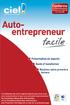 Conditions Générales d Utilisation des Progiciels Ciel Avant d installer le progiciel, assurez-vous que vous avez pleinement pris connaissance des Conditions Générales de Vente et d Utilisation des Progiciels
Conditions Générales d Utilisation des Progiciels Ciel Avant d installer le progiciel, assurez-vous que vous avez pleinement pris connaissance des Conditions Générales de Vente et d Utilisation des Progiciels
INSTALLER LA DERNIERE VERSION DE SECURITOO PC
 INSTALLER LA DERNIERE VERSION DE SECURITOO PC Ref : FP. P1269 V 5.0 Résumé Securitoo PC est l Antivirus Firewall dédié aux PC de la suite Securitoo Intégral. La clé obtenue, lors de la souscription d un
INSTALLER LA DERNIERE VERSION DE SECURITOO PC Ref : FP. P1269 V 5.0 Résumé Securitoo PC est l Antivirus Firewall dédié aux PC de la suite Securitoo Intégral. La clé obtenue, lors de la souscription d un
PRODIGE V3. Manuel utilisateurs. Consultation des métadonnées
 PRODIGE V3 Manuel utilisateurs Consultation des métadonnées Pour plus d'information sur le dispositif : à remplir par chaque site éventuellement 2 PRODIGE V3 : Consultation des métadonnées SOMMAIRE 1.
PRODIGE V3 Manuel utilisateurs Consultation des métadonnées Pour plus d'information sur le dispositif : à remplir par chaque site éventuellement 2 PRODIGE V3 : Consultation des métadonnées SOMMAIRE 1.
Manuel d installation Version Evolution réseau Ciel Compta Ciel Gestion commerciale Ciel Associations
 Manuel d installation Version Evolution réseau Ciel Compta Ciel Gestion commerciale Ciel Associations Sage activité Ciel 35, rue de la Gare - 75917 PARIS Cedex 19 Tél. 01.55.26.33.33 - Fax. 01.55.26.40.33
Manuel d installation Version Evolution réseau Ciel Compta Ciel Gestion commerciale Ciel Associations Sage activité Ciel 35, rue de la Gare - 75917 PARIS Cedex 19 Tél. 01.55.26.33.33 - Fax. 01.55.26.40.33
Manuel utilisateur *PA0010119* MAJ 30/12/2013 FR
 Manuel utilisateur *PA0010119* MAJ 30/12/2013 FR TABLE DES MATIÈRES L ENVIRONNEMENT AXENSOR... - 1 - LA PLATEFORME AXENSOR CONNECT... - 2 - Description... - 2 - Configuration minimale... - 2 - Connexion
Manuel utilisateur *PA0010119* MAJ 30/12/2013 FR TABLE DES MATIÈRES L ENVIRONNEMENT AXENSOR... - 1 - LA PLATEFORME AXENSOR CONNECT... - 2 - Description... - 2 - Configuration minimale... - 2 - Connexion
LoGiCieLs open Line TM
 nouveautés 2014 LoGiCieLs open Line TM Compta paye Crm Gestion CommerCiaLe L environnement A partir de la gamme Classic La personnalisation de l environnement de travail L utilisateur peut paramétrer l
nouveautés 2014 LoGiCieLs open Line TM Compta paye Crm Gestion CommerCiaLe L environnement A partir de la gamme Classic La personnalisation de l environnement de travail L utilisateur peut paramétrer l
PRE-REQUIS A L INSTALLATION...
 Page PRE-REQUIS A L INSTALLATION... 2 Postes équipés de Windows XP SP3 (minimum), VISTA, SEVEN ou supérieur... 2 Serveurs équipés de Windows 2003 Serveur SP1 (minimum) ou supérieur... 2 I LANCEMENT DE
Page PRE-REQUIS A L INSTALLATION... 2 Postes équipés de Windows XP SP3 (minimum), VISTA, SEVEN ou supérieur... 2 Serveurs équipés de Windows 2003 Serveur SP1 (minimum) ou supérieur... 2 I LANCEMENT DE
JULIE SMS V2.0.1 NOTICE D INSTALLATION ET D UTILISATION
 JULIE SMS V2.0.1 NOTICE D INSTALLATION ET D UTILISATION Le fabricant OWANDY S.A.S. se réserve le droit de modifier ses produits ou leurs spécifications afin d'améliorer les performances, la qualité ou
JULIE SMS V2.0.1 NOTICE D INSTALLATION ET D UTILISATION Le fabricant OWANDY S.A.S. se réserve le droit de modifier ses produits ou leurs spécifications afin d'améliorer les performances, la qualité ou
Guide d installation UNIVERSALIS 2014
 Guide d installation UNIVERSALIS 2014 (Windows) Nous vous recommandons de lire ce document avant de commencer l installation d UNIVERSALIS 2014 sur Windows. Vous y trouverez la description de la procédure
Guide d installation UNIVERSALIS 2014 (Windows) Nous vous recommandons de lire ce document avant de commencer l installation d UNIVERSALIS 2014 sur Windows. Vous y trouverez la description de la procédure
Manuel de découverte Ciel Comptes personnels
 Manuel de découverte Ciel Comptes personnels Chère Cliente, Cher Client, Nous sommes heureux de vous compter parmi nos nouveaux clients. Le produit que vous venez d'acquérir va vous donner l'assurance
Manuel de découverte Ciel Comptes personnels Chère Cliente, Cher Client, Nous sommes heureux de vous compter parmi nos nouveaux clients. Le produit que vous venez d'acquérir va vous donner l'assurance
Universalis 2013. Guide d installation. Sommaire
 Guide d installation Universalis 2013 Nous vous recommandons de lire ce document avant de commencer l installation d UNIVERSALIS 2013 sur Windows. Vous y trouverez la description de la procédure d installation,
Guide d installation Universalis 2013 Nous vous recommandons de lire ce document avant de commencer l installation d UNIVERSALIS 2013 sur Windows. Vous y trouverez la description de la procédure d installation,
CONNECT Comptabilité - Liste des fonctionnalités TABLE DES MATIERES
 TABLE DES MATIERES I - PRESENTATION DU LOGICIEL Page 2 II - UTILISATION DU LOGICIEL A - Démarrage du logiciel Page 3 B Comment saisir les écritures Page 4 C - Les différents menus 1 - Le menu DOSSIERS
TABLE DES MATIERES I - PRESENTATION DU LOGICIEL Page 2 II - UTILISATION DU LOGICIEL A - Démarrage du logiciel Page 3 B Comment saisir les écritures Page 4 C - Les différents menus 1 - Le menu DOSSIERS
MIGRER VERS LA DERNIERE VERSION DE L'ANTIVIRUS FIREWALL
 MIGRER VERS LA DERNIERE VERSION DE L'ANTIVIRUS FIREWALL Cette fiche pratique vous guide à migrer vers la dernière version de l AntiVirus Firewall. La fiche pratique suivante est composée de 4 parties :
MIGRER VERS LA DERNIERE VERSION DE L'ANTIVIRUS FIREWALL Cette fiche pratique vous guide à migrer vers la dernière version de l AntiVirus Firewall. La fiche pratique suivante est composée de 4 parties :
Guide PME Sm@rt-Cool Version 1.2.0.0
 Guide PME Sm@rt-Cool Version 1.2.0.0 Décembre 2007 Sage Division Experts-Comptables - 11 rue de Cambrai - 75945 Paris Cedex 19 Siège Social Sage : 10 rue Fructidor - 75834 Paris Cedex 17 SAS au capital
Guide PME Sm@rt-Cool Version 1.2.0.0 Décembre 2007 Sage Division Experts-Comptables - 11 rue de Cambrai - 75945 Paris Cedex 19 Siège Social Sage : 10 rue Fructidor - 75834 Paris Cedex 17 SAS au capital
Guide d installation UNIVERSALIS 2016
 Guide d installation UNIVERSALIS 2016 (Windows) Nous vous recommandons de lire ce document avant de commencer l installation d UNIVERSALIS 2016 sur Windows. Vous y trouverez la description de la procédure
Guide d installation UNIVERSALIS 2016 (Windows) Nous vous recommandons de lire ce document avant de commencer l installation d UNIVERSALIS 2016 sur Windows. Vous y trouverez la description de la procédure
SYSTRAN 7 Guide de démarrage
 1 SYSTRAN 7 Guide de démarrage Réf : DSK-7-QSG-HO-FR Bienvenue SYSTRAN 7 Guide de démarrage Félicitations! Nous vous remercions d avoir choisi SYSTRAN V7 la version la plus récente et la plus puissante
1 SYSTRAN 7 Guide de démarrage Réf : DSK-7-QSG-HO-FR Bienvenue SYSTRAN 7 Guide de démarrage Félicitations! Nous vous remercions d avoir choisi SYSTRAN V7 la version la plus récente et la plus puissante
Espace pro. Installation des composants avec Firefox. Pour. Windows XP Vista en 32 et 64 bits Windows 7 en 32 et 64 bits
 Espace pro Installation des composants avec Firefox Pour Windows XP Vista en 32 et 64 bits Windows 7 en 32 et 64 bits Version 2.0.3 1 Sommaire 1. Installation du composant de lecture de la carte Vitale
Espace pro Installation des composants avec Firefox Pour Windows XP Vista en 32 et 64 bits Windows 7 en 32 et 64 bits Version 2.0.3 1 Sommaire 1. Installation du composant de lecture de la carte Vitale
EBP Point de vente (Front office)
 EBP Point de vente (Front office) Pour Windows 2000 et XP Manuel utilisateur Dossier... 1 Etape 1 : Choix du dossier à créer... 1 Etape 2 : La raison sociale... 1 Etape 3 : Identification de la société...
EBP Point de vente (Front office) Pour Windows 2000 et XP Manuel utilisateur Dossier... 1 Etape 1 : Choix du dossier à créer... 1 Etape 2 : La raison sociale... 1 Etape 3 : Identification de la société...
Comptabilité. Guide de prise en main
 Comptabilité Guide de prise en main Yourcegid Solos Comptabilité Guide de Prise en main Page 1 Ce guide a pour but de vous faire découvrir rapidement les principales fonctions de l'application Yourcegid
Comptabilité Guide de prise en main Yourcegid Solos Comptabilité Guide de Prise en main Page 1 Ce guide a pour but de vous faire découvrir rapidement les principales fonctions de l'application Yourcegid
Installation des versions 2010 en réseau client-serveur
 Service Systèmes et Réseaux Installation des versions 2010 en réseau client-serveur Manuel utilisateur Version 1.0 du 16/12/09 Edition décembre 2009 Produits EBP : Comptabilité, Gestion Commerciale, Paye
Service Systèmes et Réseaux Installation des versions 2010 en réseau client-serveur Manuel utilisateur Version 1.0 du 16/12/09 Edition décembre 2009 Produits EBP : Comptabilité, Gestion Commerciale, Paye
Si vous décidez d utiliser un autre chemin, c est ce nouveau chemin qu il faudra prendre en compte pour la sauvegarde. Cf. : Chapitre 9 Sauvegarde
 Sommaire Installation du logiciel...2 Enregistrement du logiciel...2 Présentation du logiciel...3 Initialisation du logiciel... 1. Initialisation des constantes...4 2. Initialisation des codes grades...5
Sommaire Installation du logiciel...2 Enregistrement du logiciel...2 Présentation du logiciel...3 Initialisation du logiciel... 1. Initialisation des constantes...4 2. Initialisation des codes grades...5
Procédure d installation de Pervasive.SQL V8 client/serveur dans un environnement windows 2008 server
 Service Test Réseau Procédure d installation de Pervasive.SQL V8 client/serveur dans un environnement windows 2008 server Manuel Utilisateur Version 2.0 du 5/03/08 Edition de Mars 2008 Produits EBP : Comptabilité,
Service Test Réseau Procédure d installation de Pervasive.SQL V8 client/serveur dans un environnement windows 2008 server Manuel Utilisateur Version 2.0 du 5/03/08 Edition de Mars 2008 Produits EBP : Comptabilité,
Mes documents Sauvegardés
 Mes documents Sauvegardés Guide d installation et Manuel d utilisation du logiciel Edition 13.12 Photos et illustrations : Copyright 2013 NordNet S.A. Tous droits réservés. Toutes les marques commerciales
Mes documents Sauvegardés Guide d installation et Manuel d utilisation du logiciel Edition 13.12 Photos et illustrations : Copyright 2013 NordNet S.A. Tous droits réservés. Toutes les marques commerciales
SOMMAIRE. Chapitre 1 - principe 3 Téléphonique 4 PC/Configuration logicielle 4 PC/Configuration matérielle: 4 Pabx 4
 SOMMAIRE Chapitre 1 - principe 3 Téléphonique 4 PC/Configuration logicielle 4 PC/Configuration matérielle: 4 Pabx 4 Chapitre 2 - installation 5 A partir du CD fourni 6 Installation 6 Chapitre 3 - personnalisation
SOMMAIRE Chapitre 1 - principe 3 Téléphonique 4 PC/Configuration logicielle 4 PC/Configuration matérielle: 4 Pabx 4 Chapitre 2 - installation 5 A partir du CD fourni 6 Installation 6 Chapitre 3 - personnalisation
MANUEL. de l application «CdC Online» pour Windows. Table des matières
 MANUEL de l application «CdC Online» pour Windows Version 2.0 juin 2015 Table des matières 1 Introduction... 2 2 Compatibilité... 2 3 Téléchargement et installation... 2 4 Configuration... 6 5 Fonctionnement
MANUEL de l application «CdC Online» pour Windows Version 2.0 juin 2015 Table des matières 1 Introduction... 2 2 Compatibilité... 2 3 Téléchargement et installation... 2 4 Configuration... 6 5 Fonctionnement
Un logiciel pour aller plus loin dans la gestion de vos espaces. Mémo technique
 Office Espace Un logiciel pour aller plus loin dans la gestion de vos espaces Mémo technique Dotée de fonctionnalités avancées, Office Espace a été développé pour les mairies et collectivités qui recherchent
Office Espace Un logiciel pour aller plus loin dans la gestion de vos espaces Mémo technique Dotée de fonctionnalités avancées, Office Espace a été développé pour les mairies et collectivités qui recherchent
Démarrage des solutions Yourcegid On Demand avec Citrix
 Démarrage des solutions Yourcegid On Demand avec Citrix NT-YCOD-2.4-06/2013 1. Table des matières 1. Table des matières 2 2. Préambule 3 3. Installation des postes clients 4 4. Paramétrage du client Citrix
Démarrage des solutions Yourcegid On Demand avec Citrix NT-YCOD-2.4-06/2013 1. Table des matières 1. Table des matières 2 2. Préambule 3 3. Installation des postes clients 4 4. Paramétrage du client Citrix
Margill 3.3 Guide de démarrage rapide
 Margill 3.3 Guide de démarrage rapide Installation de Margill Contenu Paramètres par défaut et sélection des tables d intérêts Guide de l utilisateur complet et exemples Calculs avec Margill Calculs les
Margill 3.3 Guide de démarrage rapide Installation de Margill Contenu Paramètres par défaut et sélection des tables d intérêts Guide de l utilisateur complet et exemples Calculs avec Margill Calculs les
et de déclaration de l IR et de l ISF. Installation monoposte
 Le Solutions logiciel IR/FP de simulation, de calcul et de déclaration de l IR et de l ISF. Installation monoposte Sommaire Présentation de Solutions IR/FP Page 3 Marque et copyright. Page 4 Pré requis
Le Solutions logiciel IR/FP de simulation, de calcul et de déclaration de l IR et de l ISF. Installation monoposte Sommaire Présentation de Solutions IR/FP Page 3 Marque et copyright. Page 4 Pré requis
PROCÉDURE D AIDE AU PARAMÉTRAGE
 PROCÉDURE D AIDE AU PARAMÉTRAGE SOMMAIRE Futur a fait évoluer son service de messagerie professionnel Futur Office. Le présent document va vous accompagner pas à pas vers la récupération de vos divers
PROCÉDURE D AIDE AU PARAMÉTRAGE SOMMAIRE Futur a fait évoluer son service de messagerie professionnel Futur Office. Le présent document va vous accompagner pas à pas vers la récupération de vos divers
Guide d'utilisation du Serveur USB
 Guide d'utilisation du Serveur USB Copyright 20-1 - Informations de copyright Copyright 2010. Tous droits réservés. Avis de non responsabilité Incorporated ne peut être tenu responsable des erreurs techniques
Guide d'utilisation du Serveur USB Copyright 20-1 - Informations de copyright Copyright 2010. Tous droits réservés. Avis de non responsabilité Incorporated ne peut être tenu responsable des erreurs techniques
Services bancaires par Internet aux entreprises. Guide pratique pour : Transfert de fichiers Version 08.05.22
 Services bancaires par Internet aux entreprises Guide pratique pour : Transfert de fichiers Version 08.05.22 Table des matières Introduction...3 Avez-vous besoin d'aide?... 3 Exigences informatiques...
Services bancaires par Internet aux entreprises Guide pratique pour : Transfert de fichiers Version 08.05.22 Table des matières Introduction...3 Avez-vous besoin d'aide?... 3 Exigences informatiques...
MEDIAplus elearning. version 6.6
 MEDIAplus elearning version 6.6 L'interface d administration MEDIAplus Sommaire 1. L'interface d administration MEDIAplus... 5 2. Principes de l administration MEDIAplus... 8 2.1. Organisations et administrateurs...
MEDIAplus elearning version 6.6 L'interface d administration MEDIAplus Sommaire 1. L'interface d administration MEDIAplus... 5 2. Principes de l administration MEDIAplus... 8 2.1. Organisations et administrateurs...
hager Logiciel PC pour configurateur Radio Tebis TX 100 Manuel d utilisation 6T7266
 hager Logiciel PC pour configurateur Radio Tebis TX 100 Manuel d utilisation 6T7266 Sommaire général Avant Propos...2 Vue Synthétique...3 1 Raccourcis clavier...3 2 Décomposition des écrans...3 3 Icônes...4
hager Logiciel PC pour configurateur Radio Tebis TX 100 Manuel d utilisation 6T7266 Sommaire général Avant Propos...2 Vue Synthétique...3 1 Raccourcis clavier...3 2 Décomposition des écrans...3 3 Icônes...4
MODE OPÉRATOIRE : CIEL COMPTA
 MODE OPÉRATOIRE : CIEL COMPTA Attention ne pas être en mode découverte, donc il faut vérifier avec Divers Menu standard Créer la société : Dossier Nouveau Créer un dossier sur mon ordinateur Ensuite mettre
MODE OPÉRATOIRE : CIEL COMPTA Attention ne pas être en mode découverte, donc il faut vérifier avec Divers Menu standard Créer la société : Dossier Nouveau Créer un dossier sur mon ordinateur Ensuite mettre
Boîte à outils OfficeScan
 Boîte à outils OfficeScan Manuel de l'administrateur Sécurité des points finaux Protection ti en ligne Sécurité Web Trend Micro Incorporated se réserve le droit de modifier sans préavis ce document et
Boîte à outils OfficeScan Manuel de l'administrateur Sécurité des points finaux Protection ti en ligne Sécurité Web Trend Micro Incorporated se réserve le droit de modifier sans préavis ce document et
BNP Net Entreprises BNP Net Evolution
 Banque en ligne / Clients FORTIS BNP Net Entreprises BNP Net Evolution Vos premiers pas dans l'utilisation de votre solution d'électronique bancaire BNP Paribas Cher(e) client, Bienvenue dans votre nouvel
Banque en ligne / Clients FORTIS BNP Net Entreprises BNP Net Evolution Vos premiers pas dans l'utilisation de votre solution d'électronique bancaire BNP Paribas Cher(e) client, Bienvenue dans votre nouvel
